Wir haben festgestellt, dass selbst nach der Konfiguration eines Geräts als Teil eines Domänen-AD dasDer Windows-Client registriert sich nicht im DNS und/oder in der DNS-Tabelle. Dies verbietet dem Client-Computer den Zugriff auf die Daten der Organisation und schränkt sogar seine Fähigkeit ein, eine Verbindung zum internen Netzwerk herzustellen. In diesem Beitrag werden wir über dieses Problem sprechen und sehen, was Sie tun können, wenn Ihr Client-Computer nicht im DNS registriert ist.
Warum funktioniert der DNS-Client des Windows-Servers nicht?
Der Windows Server-DNS-Client funktioniert möglicherweise aus verschiedenen Gründen nicht, z. B. aufgrund falscher DNS-Konfigurationseinstellungen, Netzwerkkonnektivitätsproblemen und Dienststörungen. Wenn ein Windows-Client jedoch kein DNS registriert, liegt dies an der deaktivierten dynamischen DNS-Aktualisierung oder an falsch konfigurierten Netzwerkeinstellungen. Im nächsten Abschnitt werden wir das letztgenannte Problem im Detail untersuchen.
Wenn sich der Windows-Client auch nach der Konfiguration eines Geräts als Teil eines Domänen-AD nicht im DNS registriert, befolgen Sie die unten aufgeführten Lösungen.
- Aktivieren Sie dynamische DNS-Updates auf dem Client
- Registrieren Sie DNS manuell
- Konfigurieren Sie das domänenweite Gruppenrichtlinienobjekt
- Überprüfen Sie, ob Ihr Computer Teil der Domäne ist
- Stellen Sie dynamische Updates so ein, dass sie „Unsicher“ und „sicher“ akzeptieren
Lassen Sie uns diese im Detail besprechen.
1] Aktivieren Sie dynamische DNS-Updates auf dem Client
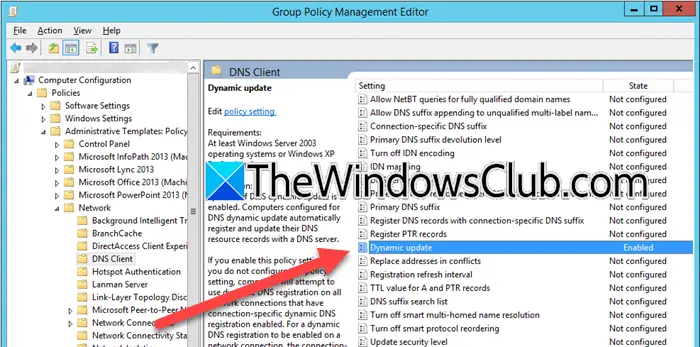
Einer der Gründe, warum Ihr Client die Änderung im DNS nicht automatisch registriert, liegt darin, dass die dynamische DNS-Zuweisung oder -Aktualisierung auf ihm nicht aktiviert ist. Wir müssen die Gruppenrichtlinie auf dem Client konfigurieren, um diese zu aktivieren. Befolgen Sie dazu die unten aufgeführten Schritte.
- OffenGruppenrichtlinien-Verwaltungskonsole.
- Navigieren Sie dann zuComputerkonfiguration > Administrative Vorlagen > Netzwerk > DNS-Client.
- Suchen Sie nach demDynamische UpdatesKlicken Sie dort doppelt auf die Richtlinie und setzen Sie sie dann auf „Aktiviert“.
- KlickenBewerben > Okum die Änderungen zu speichern.
Überprüfen Sie nun, ob das Problem behoben ist. Falls es weiterhin besteht, fahren Sie mit der nächsten Lösung fort.
2] Registrieren Sie DNS manuell
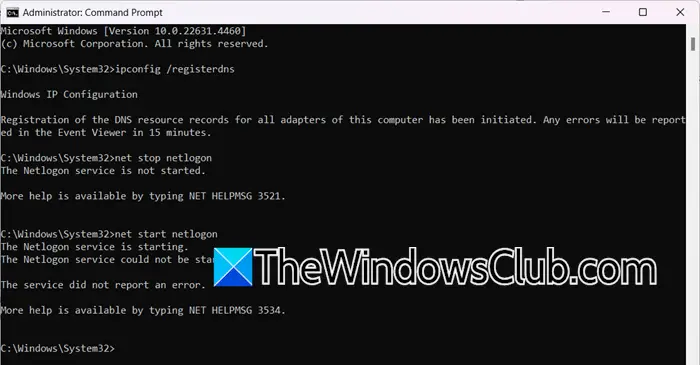
Wenn nach der Aktivierung der dynamischen Zuordnung das gleiche Problem auftritt, empfehlen wir Ihnen, DNS manuell über die Eingabeaufforderung zu registrieren. Öffnen Sie also dieEingabeaufforderungals Administrator und führen Sie dann nacheinander die folgenden Befehle aus.
ipconfig /registerdns
net stop netlogon
net start netlogon
Überprüfen Sie anschließend, ob Ihr Client das DNS registriert hat. Hoffentlich wird dies den Zweck für Sie erfüllen.
3] Konfigurieren Sie das domänenweite Gruppenrichtlinienobjekt
Überprüfen wir, ob das domänenweite Gruppenrichtlinienobjekt so konfiguriert ist, dass die Aktualisierung der DNS-Registrierung möglich ist. Wir werden das konfigurierenRegistrierungsaktualisierungsintervall,Dies bestimmt die Häufigkeit der Versuche, die ein DNS-Client unternimmt, um seine DNS-Registrierung zu registrieren. Dieses Intervall ist von entscheidender Bedeutung, um sicherzustellen, dass die DNS-Einträge für einen Client aktuell bleiben, insbesondere in Umgebungen, in denen sich IP-Adressen häufig ändern können, beispielsweise in Umgebungen, die DHCP verwenden. Um es zu konfigurieren, befolgen Sie die unten aufgeführten Schritte.
- OffenGruppenrichtlinienobjektauf Ihrem Domänencomputer.
- Gehe zuComputerkonfiguration > Administrative Vorlagen > Netzwerk > DNS-Client.
- SuchenRegistrierungsaktualisierungsintervall,Doppelklicken Sie darauf, setzen Sie es auf „Aktiviert“ und stellen Sie dann den Wert auf 1800 (oder einen anderen Wert Ihrer Wahl) ein.
- KlickenBewerben > Ok.
Überprüfen Sie, ob das Problem weiterhin besteht.
Lesen:
4] Überprüfen Sie, ob Ihr Computer Teil der Domäne ist
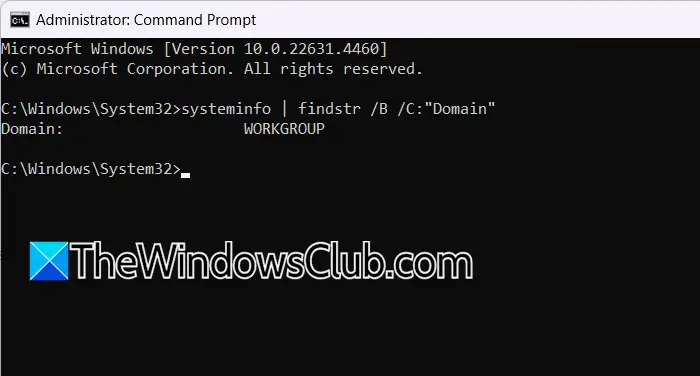
Es besteht die Möglichkeit, dass Ihr Client-Computer nach einem Update von der Domäne abgemeldet wird. In diesem Fall besteht keine Möglichkeit, dass Änderungen im DNS dort registriert werden. Um dies zu überprüfen, müssen wir die Domäne sehen, zu der das System gehört. Dazu haben wir zwei Methoden.
- Öffnen Sie das Dialogfeld „Ausführen“ (Win + R), geben Sie „sysdm.cpl“ ein und drücken Sie die Eingabetaste. Im Fenster „Systemeigenschaften“ unter „ComputernameRegisterkarte, überprüfen Sie dieArbeitsgruppe.
- Starten Sie dieEingabeaufforderungals Administrator installieren und dann ausführen
systeminfo | findstr /B /C: "Domain"um Ihre Domain zu sehen. Wenn es heißtARBEITSGRUPPE,Sie gehören keiner Domain an.
Wenn Sie nicht Teil der Domäne sind, müssen Sie sich an den IT-Administrator Ihrer Organisation wenden, der Ihren Benutzer zum Active Directory hinzufügt.
Lesen:
5] Stellen Sie dynamische Updates so ein, dass sie „Unsicher“ und „sicher“ akzeptieren
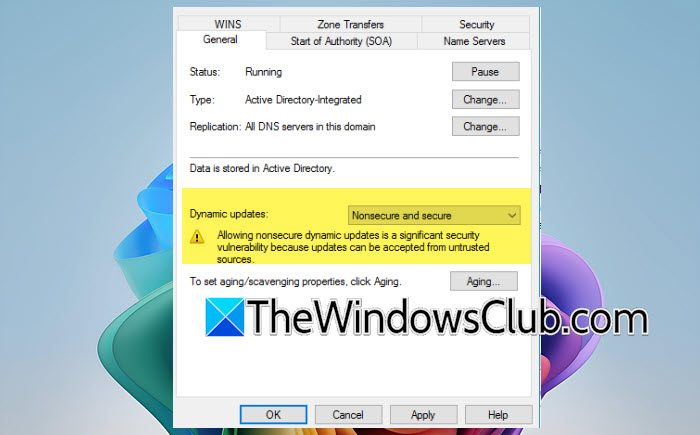
Wenn alles andere fehlschlägt, haben wir eine Problemumgehung, die Sie ausprobieren können, wenn die anstehende Aufgabe sehr wichtig ist. Wir werden das dynamische Update so einstellen, dass sowohl sichere als auch nicht sichere Updates der DNS-Einträge möglich sind. Wenn Ihr Gerät das sichere Update also nicht unterstützt, reicht dies aus. Sie können diese Lösung jedoch überspringen, wenn Sie ein Höchstmaß an Privatsphäre und Sicherheit gewährleisten möchten. Befolgen Sie dazu die unten aufgeführten Schritte.
- Öffnen Sie dieDNS-Manager.
- Erweitern Sie nun „Serverknoten“ und suchen Sie die Zone, die Sie konfigurieren möchten.
- Klicken Sie mit der rechten Maustaste auf die Zone und wählen Sie Eigenschaften.
- Gehe zumAllgemeinKlicken Sie auf die Registerkarte „Dynamische Updates“ und wählen Sie im Dropdown-Menü „Dynamische Updates“ die Option ausUnsicher und sicher.
- KlickenBewerben > Ok.
Überprüfen Sie abschließend, ob der Client DNS registrieren kann.
Hoffentlich können Sie das Problem mithilfe der hier genannten Lösungen beheben.
Lesen:
Wie aktiviere ich den DNS-Client-Dienst?
Wir können den DNS-Client-Dienst über aktivierenDienstleistungenApp. Also, drücken Sie Win + S und geben Sie ein„Dienstleistungen“,und öffnen Sie das Dienstprogramm. Suchen Sie nun nach demDNS-Client,Doppelklicken Sie darauf und klicken Sie aufStart.Sie können auch die festlegenStarttypZuAutomatischund klicken Sie dann aufBewerben > Ok.
Lesen Sie auch:.


![Konnte efi \ boot \ bootx64.efi nicht finden [Fix]](https://elsefix.com/tech/tejana/wp-content/uploads/2025/01/Could-not-locate-bootx64-efi.png)


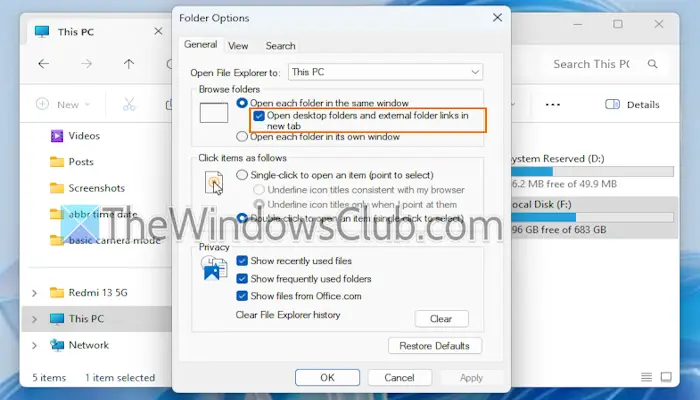
![Profi-Tipps! Bester Pokemon Go Raid Finder [Neuester Leitfaden]](https://elsefix.com/statics/image/placeholder.png)


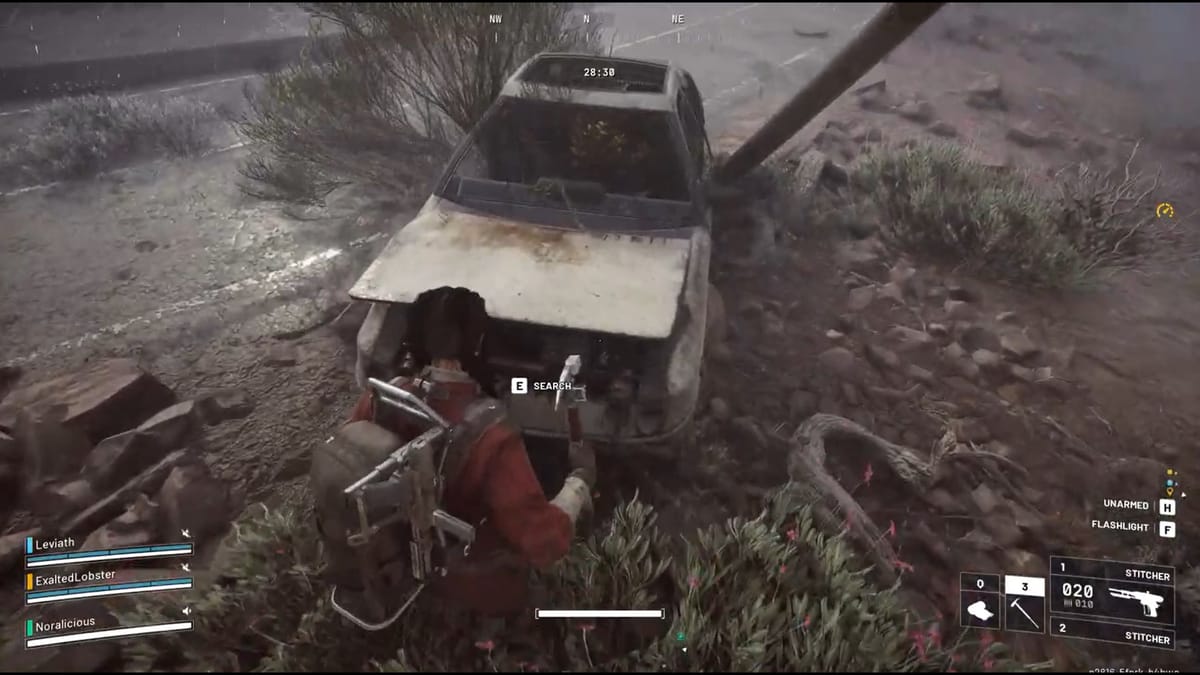
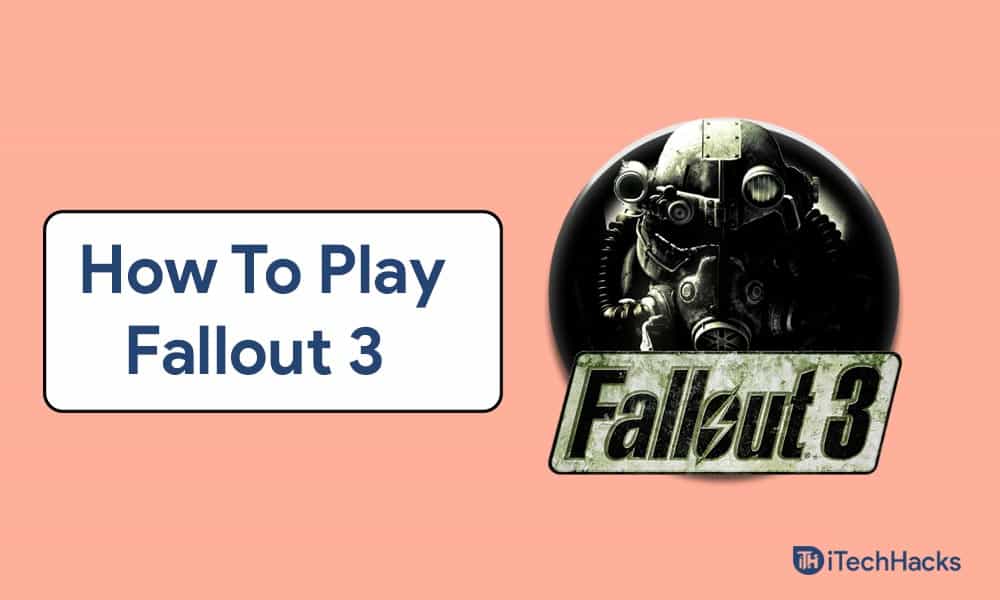



![[TIPP] So entfernen oder anpassen Sie das 7-Zip-Kontextmenü (mit rechts klicken Menü) Optionen](https://media.askvg.com/articles/images7/7Zip_Context_Menu_Options_Windows.png)